Si Internet no te funciona en casa o tienes problemas de cobertura, hay muchos pasos que podemos dar para encontrar dónde está el problema o para solucionarlo cuanto antes. Puede ser un error en los equipos, en el cable que estás utilizando, en la red Wi-Fi… pero hay algo que siempre hacemos: apagar y encender el router.
Si tienes Internet desde hace años sabrás que uno de los primeros recursos para arreglar los problemas de conexión es apagar y reiniciar el router, sea cual sea el problema. Si Internet va lento, si no funciona bien el WiFi, si no hay conexión…
Hay varios métodos para apagar y encender el router y conviene que sepamos la diferencia entre reiniciar y resetear además de cómo podemos hacerlo. No siempre es buena idea resetear porque perderemos todos los datos almacenados así que conviene que sepas qué botón tocar si el router Smart WiFi de Movistar está fallando.
Usa el botón del dispositivo
Una de las formas más habituales para reiniciar el router es utilizar el botón que tiene el dispositivo y que todos hemos usado muchas veces. Simplemente debemos tocar en el botón de la parte trasera del mismo para apagar el router. Una vez que hayas pulsado el botón, es aconsejable que desenchufes los cables del aparato y los cables enchufados a la corriente. Cuando lo hayas hecho, espera unos veinte o treinta segundos para asegurarte que el aparato está completamente apagado y que los circuitos se apagan al completo.
Pasado este tiempo, podemos volver a enchufar de nuevo todos los cables y pulsar en el botón de encendido del router. En unos segundos o en unos minutos, se encenderán de nuevo las luces del dispositivo y podremos probar la conexión a Internet.
¿Por qué hay que esperar unos segundos antes de volver a encenderlo? Aunque la paciencia no es la mejor virtud cuando queremos tener una buena conexión a Internet, es importante que la energía del router esté completamente reiniciada; es decir, que se elimine toda la energía antes de volver a encenderlo.
Seguramente alguna vez has desenchufado el cargador del móvil y durante unos segundos seguía cargando. Pues con el router sucede lo mismo. Esta energía residual podría evitar un reinicio completo, por lo que problemas de conexión no desaparecerán.
Debes tener en cuenta que el router es un equipo electrónico y funciona con electricidad. Estas cargas eléctricas se almacenan en los componentes del router y a esto se añade que las antenas WiFi son electromagnéticas, lo que significa que las pequeñas cargas acumuladas en el resto de componentes pueden afectar a la señal y producir interferencias. Cuando desenchufas el equipo de la corriente eléctrica, liberas estas pequeñas cargas, pero es aconsejable desconectar el cable de corriente del propio router y esperar unos segundos para que estas pequeñas cargas eléctricas se disipen por completo.

Reinicia la app de Movistar
La app Smart WiFi de Movistar nos permite conocer todos los detalles de nuestro router desde cualquier teléfono móvil. Veremos todos los dispositivos que tenemos conectados y los que tienen acceso al mismo y simplemente tendremos que hacer clic en uno de ellos para saber más. Pero también nos permite cambiar la contraseña o gestionar detalles del acceso al mismo para comprobar que todo está bien.
Desde la pestaña dispositivos, elige el correspondiente al router y reinicia de forma segura y automática para ver si se han solucionado los errores que tienes en tu conexión.
Además, si tenemos la aplicación Smart WiFi en el televisor, también podemos hacerlo desde el decodificador. Puedes utilizar el decodificador para reiniciar el router. Basta con ir al menú principal, ir al apartado “Apps” y buscar la “App Smart WiFi” entre ellas. Accede al apartado de dispositivos donde verás todos los disponibles y elige la opción “Reiniciar router”.
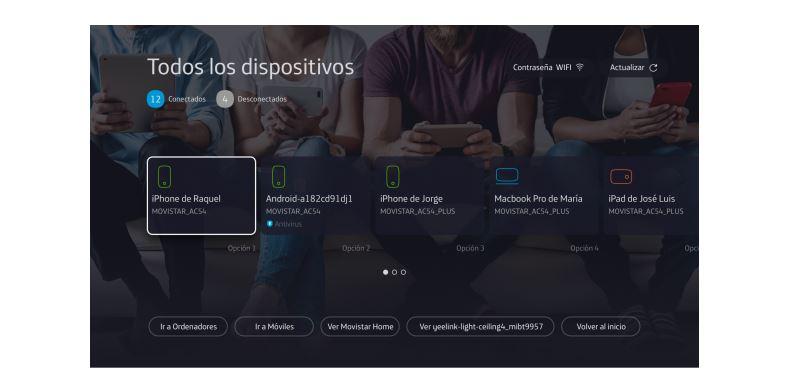
O bien, utiliza Aura si tienes Movistar Home. Solo tienes que decir “Ok Aura, reinicia mi WiFi”.
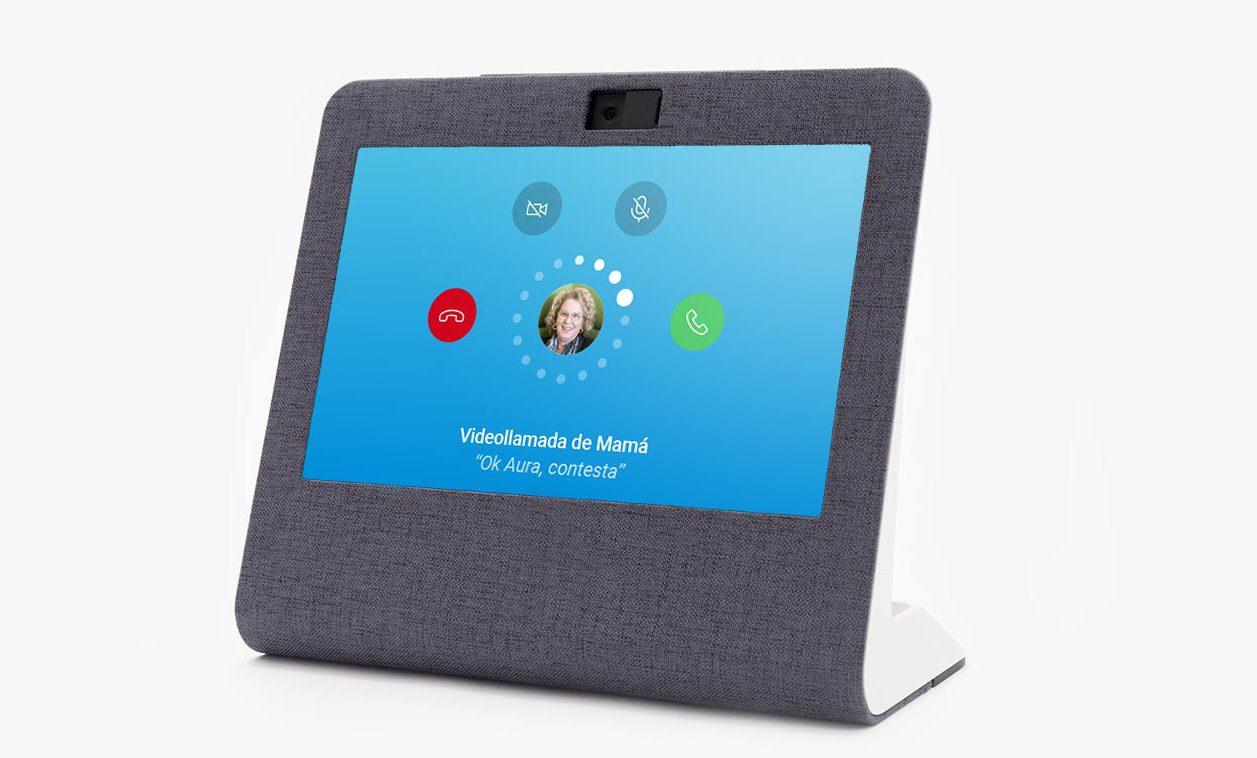
Restablece de fábrica
Si quieres ir un paso más allá, podemos restablecer de fábrica el router para restaurar todos los valores. Esto borrará toda la información: clave de acceso de Wi-Fi, el nombre de la red pasará a ser el que viene por defecto y el firmware será el inicial. Pero puede ser de utilidad en caso de que tengas problemas y quieras intentar solucionarlos.
Para ello, busca el orificio que encontrarás en la parte trasera del dispositivo e introduce algo afilado. Puede ser la punta de un lápiz, un alfiler o algo similar. Mantén pulsado durante unos cinco o diez segundos y todas las luces del router se iluminarán y apagarán. Pasados unos segundos, comenzará a restablecerse la configuración.
Pausar la conexión de otros dispositivos
Una de las ventajas de tener un router de Movistar es que puedes usar la aplicación Smart WiFi. Desde esta puedes encontrar una herramienta muy útil para controlar los dispositivos que están conectados. De esta forma, si en algún momento experimentas problemas de conexión, y quieres priorizar la banda ancha para un móvil, por ejemplo, puedes pausar el Internet para el resto de dispositivos que estén conectados.
Con esta funcionalidad tan específica, lo cierto es que te evitas tener que ir uno por uno desconectando la conexión a Internet. Y todo porque lo tendrás disponible directamente desde la aplicación. Puedes hacerlo tanto desde tu smartphone como desde la Living App de Smart WiFi de tu televisor. Por lo que no resulta para nada complicado pausar la conexión de aquellos dispositivos que no vayas a usar en ese momento. Así podrás tener mayor ancho de banda cuando quieras.

